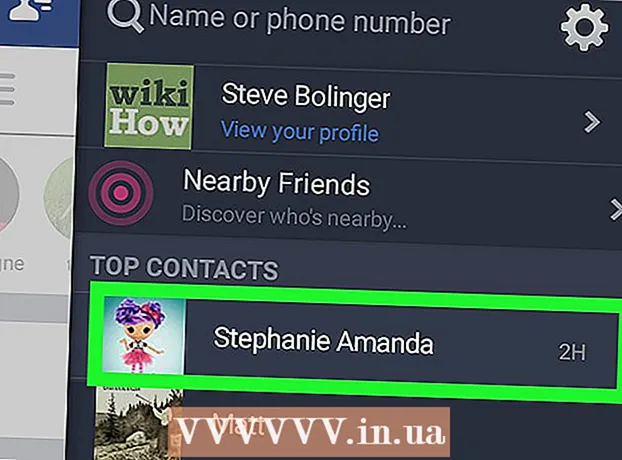Auteur:
Helen Garcia
Date De Création:
21 Avril 2021
Date De Mise À Jour:
1 Juillet 2024

Contenu
- Pas
- Méthode 1 sur 4: Utilisation de Google Find My Device
- Méthode 2 sur 4: Utilisation de Samsung Find My Phone
- Méthode 3 sur 4: Comment réinitialiser les paramètres aux paramètres d'usine
- Méthode 4 sur 4: Comment changer votre mot de passe actuel
- Conseils
Pour modifier le mot de passe sur votre Samsung Galaxy Note, lancez l'application Paramètres, appuyez sur Verrouillage de l'écran, saisissez votre mot de passe actuel, puis saisissez votre nouveau mot de passe. Mais si vous avez perdu ou oublié votre mot de passe actuel, ce processus devient un peu plus compliqué. Dans cet article, nous allons vous montrer comment réinitialiser un mot de passe connu ou oublié sur n'importe quel modèle Samsung Galaxy Note.
Pas
Méthode 1 sur 4: Utilisation de Google Find My Device
 1 Aller à la page https://www.google.com/android/devicemanager dans un navigateur Web. Si votre Galaxy Note est configuré pour utiliser Localiser mon appareil, utilisez-le pour réinitialiser un mot de passe oublié.
1 Aller à la page https://www.google.com/android/devicemanager dans un navigateur Web. Si votre Galaxy Note est configuré pour utiliser Localiser mon appareil, utilisez-le pour réinitialiser un mot de passe oublié.  2 Connectez-vous avec vos identifiants Google. Saisissez le nom d'utilisateur et le mot de passe qui ont été utilisés pour configurer l'appareil.
2 Connectez-vous avec vos identifiants Google. Saisissez le nom d'utilisateur et le mot de passe qui ont été utilisés pour configurer l'appareil.  3 Cliquez sur l'icône Samsung Galaxy Note. S'il n'est pas répertorié, l'appareil n'est pas associé à ce compte Google.
3 Cliquez sur l'icône Samsung Galaxy Note. S'il n'est pas répertorié, l'appareil n'est pas associé à ce compte Google.  4 Cliquez sur "Bloquer l'appareil". Si vous voyez une option "Verrouiller et effacer", cliquez dessus et suivez les instructions à l'écran pour activer le verrouillage à distance de l'appareil. Appuyez ensuite sur « Bloquer » lorsque cette option s'affiche à l'écran.
4 Cliquez sur "Bloquer l'appareil". Si vous voyez une option "Verrouiller et effacer", cliquez dessus et suivez les instructions à l'écran pour activer le verrouillage à distance de l'appareil. Appuyez ensuite sur « Bloquer » lorsque cette option s'affiche à l'écran.  5 Entrez votre nouveau mot de passe et cliquez sur "Bloquer". C'est le mot de passe que vous utiliserez plus tard pour déverrouiller votre appareil.
5 Entrez votre nouveau mot de passe et cliquez sur "Bloquer". C'est le mot de passe que vous utiliserez plus tard pour déverrouiller votre appareil. - Vous n'avez rien à saisir dans la ligne "Message de récupération".
 6 Déverrouillez votre appareil avec un nouveau mot de passe. Pour ce faire, saisissez le nouveau mot de passe sur la ligne vierge à l'écran.
6 Déverrouillez votre appareil avec un nouveau mot de passe. Pour ce faire, saisissez le nouveau mot de passe sur la ligne vierge à l'écran.  7 Lancez l'application Paramètres sur votre appareil. Faites-le si vous souhaitez définir un nouveau mot de passe.
7 Lancez l'application Paramètres sur votre appareil. Faites-le si vous souhaitez définir un nouveau mot de passe.  8 Cliquez sur "Sécurité". Faites défiler la page si vous ne voyez pas cette option.
8 Cliquez sur "Sécurité". Faites défiler la page si vous ne voyez pas cette option.  9 Appuyez sur Verrouillage de l'écran et entrez votre nouveau mot de passe. Vous serez redirigé vers la page Type de verrouillage d'écran.
9 Appuyez sur Verrouillage de l'écran et entrez votre nouveau mot de passe. Vous serez redirigé vers la page Type de verrouillage d'écran.  10 Sélectionnez le type de verrouillage de l'écran. Selon le modèle de l'appareil et la version Android, les types de verrous peuvent varier et certains peuvent ne pas être disponibles.
10 Sélectionnez le type de verrouillage de l'écran. Selon le modèle de l'appareil et la version Android, les types de verrous peuvent varier et certains peuvent ne pas être disponibles. - "Non" - vous n'avez pas besoin de saisir de mot de passe pour déverrouiller l'appareil (si vous sélectionnez cette option, le mot de passe actuel sera supprimé).
- Glisser - pour déverrouiller l'appareil, il vous suffit de glisser sur l'écran, c'est-à-dire que vous n'avez pas besoin de saisir de mot de passe.
- "Dessin" - pour déverrouiller l'appareil, vous devez dessiner un motif.
- "Code PIN" - pour déverrouiller l'appareil, vous devez entrer un code composé de 4 chiffres ou plus.
- "Mot de passe" - pour déverrouiller l'appareil, vous devez saisir un mot de passe composé d'une série de caractères (lettres et/ou chiffres).
 11 Suivez les instructions à l'écran pour enregistrer vos modifications. Ils prendront effet immédiatement.
11 Suivez les instructions à l'écran pour enregistrer vos modifications. Ils prendront effet immédiatement.
Méthode 2 sur 4: Utilisation de Samsung Find My Phone
 1 Aller à la page https://findmymobile.samsung.com/ dans un navigateur Web. Si vous avez entré votre compte Samsung lors de la configuration de votre appareil, vous pouvez réinitialiser un mot de passe oublié à l'aide du service Find My Phone de Samsung.
1 Aller à la page https://findmymobile.samsung.com/ dans un navigateur Web. Si vous avez entré votre compte Samsung lors de la configuration de votre appareil, vous pouvez réinitialiser un mot de passe oublié à l'aide du service Find My Phone de Samsung.  2 Connectez-vous avec le nom d'utilisateur et le mot de passe de votre compte Samsung. Votre appareil devrait apparaître sur le côté gauche de l'écran sous la section Appareil enregistré.
2 Connectez-vous avec le nom d'utilisateur et le mot de passe de votre compte Samsung. Votre appareil devrait apparaître sur le côté gauche de l'écran sous la section Appareil enregistré.  3 Cliquez sur Déverrouiller l'écran. Vous trouverez ce lien dans le volet de gauche sous la section "Protéger mon appareil". Un bouton « Débloquer » apparaîtra au centre de l'écran.
3 Cliquez sur Déverrouiller l'écran. Vous trouverez ce lien dans le volet de gauche sous la section "Protéger mon appareil". Un bouton « Débloquer » apparaîtra au centre de l'écran.  4 Cliquez sur "Débloquer". La page affiche un message indiquant que l'écran de l'appareil est déverrouillé.
4 Cliquez sur "Débloquer". La page affiche un message indiquant que l'écran de l'appareil est déverrouillé.  5 Lancez l'application Paramètres sur votre appareil. Faites-le si vous souhaitez définir un nouveau mot de passe.
5 Lancez l'application Paramètres sur votre appareil. Faites-le si vous souhaitez définir un nouveau mot de passe.  6 Cliquez sur "Sécurité". Faites défiler la page si vous ne voyez pas cette option.
6 Cliquez sur "Sécurité". Faites défiler la page si vous ne voyez pas cette option.  7 Appuyez sur Verrouillage de l'écran et entrez votre nouveau mot de passe. Vous serez redirigé vers la page Type de verrouillage d'écran.
7 Appuyez sur Verrouillage de l'écran et entrez votre nouveau mot de passe. Vous serez redirigé vers la page Type de verrouillage d'écran.  8 Sélectionnez le type de verrouillage de l'écran. Selon le modèle de l'appareil et la version Android, les types de verrous peuvent varier et certains peuvent ne pas être disponibles.
8 Sélectionnez le type de verrouillage de l'écran. Selon le modèle de l'appareil et la version Android, les types de verrous peuvent varier et certains peuvent ne pas être disponibles. - "Non" - vous n'avez pas besoin de saisir de mot de passe pour déverrouiller l'appareil (si vous sélectionnez cette option, le mot de passe actuel sera supprimé).
- Glisser - pour déverrouiller l'appareil, il vous suffit de glisser sur l'écran, c'est-à-dire que vous n'avez pas besoin de saisir de mot de passe.
- "Dessin" - pour déverrouiller l'appareil, vous devez dessiner un motif.
- "Code PIN" - pour déverrouiller l'appareil, vous devez entrer un code composé de 4 chiffres ou plus.
- "Mot de passe" - pour déverrouiller l'appareil, vous devez saisir un mot de passe composé d'une série de caractères (lettres et/ou chiffres).
 9 Suivez les instructions à l'écran pour enregistrer vos modifications. Ils prendront effet immédiatement.
9 Suivez les instructions à l'écran pour enregistrer vos modifications. Ils prendront effet immédiatement.
Méthode 3 sur 4: Comment réinitialiser les paramètres aux paramètres d'usine
 1 Essayez d'abord une autre méthode. Si vous avez oublié votre mot de passe Samsung Galaxy Note, essayez d'abord d'utiliser Google Find My Device ou le service Find My Phone de Samsung. Si cela ne fonctionne pas, réinitialisez votre appareil aux paramètres d'usine.
1 Essayez d'abord une autre méthode. Si vous avez oublié votre mot de passe Samsung Galaxy Note, essayez d'abord d'utiliser Google Find My Device ou le service Find My Phone de Samsung. Si cela ne fonctionne pas, réinitialisez votre appareil aux paramètres d'usine. - Une réinitialisation d'usine supprimera tout ce qui est stocké sur le stockage interne de l'appareil, mais pas sur la carte SD.
 2 Appuyez sur le bouton d'alimentation et sélectionnez Arrêter. Le smartphone s'éteint lorsque l'écran s'éteint.
2 Appuyez sur le bouton d'alimentation et sélectionnez Arrêter. Le smartphone s'éteint lorsque l'écran s'éteint. - Le bouton d'alimentation est situé en haut du côté droit du smartphone.
 3 Entrez en mode de récupération. Pour ce faire, vous devez appuyer sur certains boutons. Le bouton Accueil se trouve sous l'écran et les boutons d'augmentation et de diminution du volume se trouvent sur le côté gauche du smartphone.
3 Entrez en mode de récupération. Pour ce faire, vous devez appuyer sur certains boutons. Le bouton Accueil se trouve sous l'écran et les boutons d'augmentation et de diminution du volume se trouvent sur le côté gauche du smartphone. - Note 3, Note 6, Note 7 - Appuyez et maintenez enfoncé le bouton d'augmentation du volume, le bouton d'accueil et le bouton d'alimentation en même temps. Relâchez les boutons lorsque « Samsung Galaxy Note [modèle] » apparaît à l'écran. Vous serez alors redirigé vers l'écran de restauration du système.
- Remarque Edge - Appuyez et maintenez enfoncé le bouton d'augmentation du volume, le bouton d'accueil et le bouton d'alimentation en même temps. Lorsque votre smartphone vibre, relâchez le bouton d'alimentation et le bouton d'accueil (ne relâchez pas le bouton d'augmentation du volume). Lorsque vous arrivez à l'écran de restauration du système, relâchez le bouton d'augmentation du volume.
- Remarque, Remarque 2, Remarque 4 - Appuyez simultanément sur les boutons d'augmentation, de diminution du volume et d'alimentation et maintenez-les enfoncés. Relâchez le bouton d'alimentation lorsque le logo Samsung apparaît à l'écran (ne relâchez pas les boutons d'augmentation et de diminution du volume). Lorsque vous arrivez à l'écran de restauration du système, relâchez les boutons d'augmentation et de diminution du volume.
 4 Sélectionnez l'option "Effacer les données et réinitialiser les paramètres d'usine" à l'aide du bouton de réduction du volume. Sur l'écran actuel, les boutons d'augmentation et de diminution du volume fonctionnent comme des touches fléchées.
4 Sélectionnez l'option "Effacer les données et réinitialiser les paramètres d'usine" à l'aide du bouton de réduction du volume. Sur l'écran actuel, les boutons d'augmentation et de diminution du volume fonctionnent comme des touches fléchées.  5 Appuyez sur le bouton d'alimentation pour procéder à la réinitialisation d'usine. Lorsque vous êtes invité à confirmer la suppression de toutes les données, appuyez sur le bouton d'alimentation. Il faudra quelques minutes pour réinitialiser les paramètres.
5 Appuyez sur le bouton d'alimentation pour procéder à la réinitialisation d'usine. Lorsque vous êtes invité à confirmer la suppression de toutes les données, appuyez sur le bouton d'alimentation. Il faudra quelques minutes pour réinitialiser les paramètres.  6 Appuyez sur le bouton d'alimentation lorsque "Redémarrer" apparaît à l'écran. L'appareil redémarrera et le mot de passe sera supprimé. Suivez les instructions à l'écran pour configurer votre appareil comme nouveau.
6 Appuyez sur le bouton d'alimentation lorsque "Redémarrer" apparaît à l'écran. L'appareil redémarrera et le mot de passe sera supprimé. Suivez les instructions à l'écran pour configurer votre appareil comme nouveau.
Méthode 4 sur 4: Comment changer votre mot de passe actuel
 1 Accédez à l'écran d'accueil du Galaxy Note. La réinitialisation de votre mot de passe, code PIN ou schéma actuel est assez simple si vous parvenez à déverrouiller votre appareil. Si vous ne vous souvenez pas de votre mot de passe actuel, veuillez utiliser une autre méthode.
1 Accédez à l'écran d'accueil du Galaxy Note. La réinitialisation de votre mot de passe, code PIN ou schéma actuel est assez simple si vous parvenez à déverrouiller votre appareil. Si vous ne vous souvenez pas de votre mot de passe actuel, veuillez utiliser une autre méthode.  2 Lancez l'application Paramètres. Cliquez sur l'icône représentant une roue dentée grise.
2 Lancez l'application Paramètres. Cliquez sur l'icône représentant une roue dentée grise.  3 Cliquez sur "Sécurité". Faites défiler la page si vous ne voyez pas cette option.
3 Cliquez sur "Sécurité". Faites défiler la page si vous ne voyez pas cette option.  4 Appuyez sur Verrouillage de l'écran. Saisissez maintenant votre mot de passe ou votre code PIN actuel (s'il est défini). Vous serez redirigé vers la page Type de verrouillage d'écran.
4 Appuyez sur Verrouillage de l'écran. Saisissez maintenant votre mot de passe ou votre code PIN actuel (s'il est défini). Vous serez redirigé vers la page Type de verrouillage d'écran.  5 Sélectionnez le type de verrouillage de l'écran. Selon le modèle de l'appareil et la version Android, les types de verrous peuvent varier et certains peuvent ne pas être disponibles.
5 Sélectionnez le type de verrouillage de l'écran. Selon le modèle de l'appareil et la version Android, les types de verrous peuvent varier et certains peuvent ne pas être disponibles. - "Non" - vous n'avez pas besoin de saisir de mot de passe pour déverrouiller l'appareil (si vous sélectionnez cette option, le mot de passe actuel sera supprimé).
- Glisser - pour déverrouiller l'appareil, il vous suffit de glisser sur l'écran, c'est-à-dire que vous n'avez pas besoin de saisir de mot de passe.
- "Dessin" - pour déverrouiller l'appareil, vous devez dessiner un motif.
- "Code PIN" - pour déverrouiller l'appareil, vous devez entrer un code composé de 4 chiffres ou plus.
- "Mot de passe" - pour déverrouiller l'appareil, vous devez saisir un mot de passe composé d'une série de caractères (lettres et/ou chiffres).
 6 Suivez les instructions à l'écran pour enregistrer vos modifications. Maintenant, pour déverrouiller l'appareil, vous devez entrer un nouveau mot de passe, code PIN ou schéma.
6 Suivez les instructions à l'écran pour enregistrer vos modifications. Maintenant, pour déverrouiller l'appareil, vous devez entrer un nouveau mot de passe, code PIN ou schéma.
Conseils
- Nous vous recommandons de noter votre mot de passe et de le cacher dans un endroit sûr.
- Activez Google Find My Device sur votre note pour pouvoir verrouiller, déverrouiller ou effacer à distance votre appareil s'il est volé ou perdu.